
 Registrierkassenposten
Registrierkassenposten
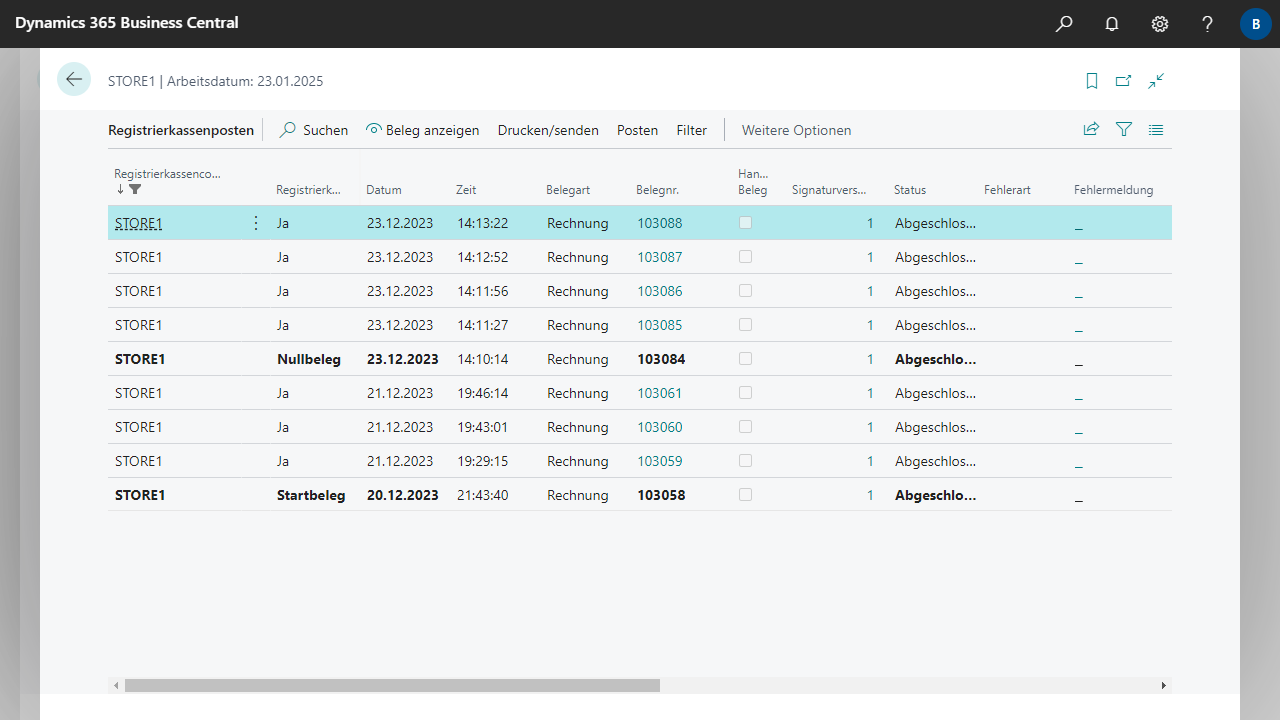
| Registrierkassencode | Zeigt die Registrierkasse an, für die der Posten erstellt wurde. |
| Registrierkassenbeleg | Zeigt die Art des Registrierkassenbelegs an.
|
| Datum | Zeigt das Datum an, an dem der Posten erstellt wurde. |
| Zeit | Zeigt die Zeit an, zu der der Posten erstellt wurde. |
| Belegart | Zeigt an, ob es sich bei dem Registrierkassenbeleg um eine Rechnung oder eine Gutschrift handelt. |
| Belegnr. | Zeigt die Belegnr. des Registrierkassenbelegs an. |
| Handschriftlicher Beleg | Zeigt an, ob der Beleg ursprünglich handschriftlich erfasst wurde. Weitere Informationen dazu finden Sie unter Arbeiten mit der App, Handschriftlicher Beleg. |
| Servicebeleg | Zeigt an, ob der Registrierkassenbelegs ein Servicebeleg ist. |
| Buchungsdatum | Zeigt das Buchungsdatum des Registrierkassenbelegs an. |
| Zahlungsformcode | Zeigt den Zahlungsformcode des Registrierkassenbelegs an. Weitere Informationen dazu finden Sie unter Einrichtung, Zahlungsformen. |
| Benutzer-ID | Zeigt an, von welcher Benutzer-ID der Posten erstellt wurde. |
| Benutzername | Zeigt den Benutzernamen zur Benutzer-ID an. |
| Eingabestation-ID | Dieses Feld wird mit dem Wert D365BC befüllt. |
| Signaturversuche | Zeigt die Anzahl der bisher durchgeführten Signaturversuche an. Weitere Informationen dazu finden Sie unter Archiv, Registrierkassensignaturversuche. |
| Status | Zeigt den Status des Postens an. Einträge, welche im Feld Status den Wert Fehler oder Ausstehend enthalten, gelten als fehlerhaft bzw. werden von der Fehlerbehebung berücksichtigt. Weitere Informationen dazu finden Sie unter Arbeiten mit der App, Fehlerbehebung. |
| Fehlerart | Zeigt die Art des Fehlers an.
|
| Fehlermeldung | Zeigt technische Details zum Fehler an. |
| Signaturerstellungseinheit | Zeigt Probleme mit der Signaturerstellungseinheit an. Ein Ausfall der Signaturerstellungseinheit tritt ein, wenn der Dienst vorübergehend nicht mit der Signaturerstellungseinheit kommunizieren kann. Weitere Informationen dazu finden Sie unter Arbeiten mit der App, Fehlerbehebung. |
| Benachrichtigungen | Zeigt die Anzahl der Hinweise und Aufgaben an, welche zum Zeitpunkt des letzten Signaturversuchs aktuell waren. |
| Nacherfassung aktiv | Zeigt an, ob die Nacherfassung des Dienstes zum Zeitpunkt des letzten Signaturversuchs aktiv war. Weitere Informationen dazu finden Sie unter Arbeiten mit der App, Fehlerbehebung. |
| Bemerkungen | Zeigt an, ob Bemerkungen zum Posten vorhanden sind. |
| Betrag inkl. MwSt. | Zeigt den Betrag inkl. MwSt. des Registrierkassenbelegs an. |
| Skontobetrag | Zeigt den Skontobetrag des Registrierkassenbelegs an.
|
| Zahlungsbetrag | Zeigt den Betrag inkl. MwSt. abzüglich dem Skontobetrag an. |
| Währungscode | Zeigt den Währungscode des Registrierkassenbelegs an. |
| Manuell abgeschlossen | Zeigt an, ob der Registrierkassenposten manuell abgeschlossen wurde. Weitere Informationen dazu finden Sie unter Arbeiten mit der App, Fehlerbehebung. |
| Lfd. Nr. | Zeigt die laufende Nummer an, die dem Registrierkassenposten zugeordnet wurde. Die Anwendung ordnet jedem Registrierkassenposten eine eindeutige Nummer zu. |


 | NCCA Kostenrechnung Kostenrechnung - bis zu 8 Dimensionen, Umlagen mit vielen Varianten, umfangreiche Auswertungen. Weitere Informationen  |